3 måder at slippe af med vira, spyware og malware
Viruser, spyware, malware osv. Har alle en ting til fælles: de suger alle. De sænker din computer, ødelægger dine filer, stjæler din information ulovligt og mere.
Du har sikkert set disse annoncer online reklame en tjeneste, der vil scanne din computer gratis og magisk rengøre din computer samt gøre det 20 gange hurtigere. Nå, disse websteder vil scanne din computer, hvilket er sandt, men de fleste af dem vil opkræve et stort gebyr for at slippe af med alle de fejl, der findes i scanningen. Derudover er mange af dem falske og installerer faktisk mere malware og spyware på din computer.
I princippet bruger servicerne dog en simpel antivirus scanner / fjerner. Der er langt bedre software derude, der er gratis for dig. Ved at følge vejledningen i denne artikel skal du kunne fjerne de fleste typer af virus, spyware eller malware fra din computer.
Selvfølgelig er ikke alle malware skabt lige, og nogle ting er langt sværere at fjerne end andre. I disse typer tilfælde er du den bedste mulighed for at udføre en ren installation, som er den eneste sure-fire måde at sikre, at alle rester af infektionen er væk.

Metode 1 - Scanning
Der er tusindvis af forskellige programmer derude i spyware / virus fjernelse kategori, hvoraf mange er gratis. Ting at huske på er, at forskellige virus fjernelse programmer vil bringe forskellige resultater, og ingen af dem er 100% helt nøjagtige.
Du kan f.eks. Scanne din computer med et virusfjernelsesprogram, fjerne virusserne og derefter dreje om en scanning af din computer med et andet program, hvilket vil fange endnu flere vira, som det første program ikke hentede.
Så den bedste ting at gøre, når du har en ubehagelig infektion med flere vira, malware eller spyware på dit system, er at køre flere programmer. Imidlertid er mange af disse nyere vira smarte og forhindrer dig i at køre anti-virus eller anti-malware-værktøjer inde i Windows.
For at komme rundt om dette skal du enten scanne systemet, før operativsystemet starter op, eller du skal få Windows til sikker tilstand og starte scanningen der. For at komme i gang skal du læse mit indlæg om, hvordan du genstarter Windows 7/8/10 i fejlsikret tilstand.
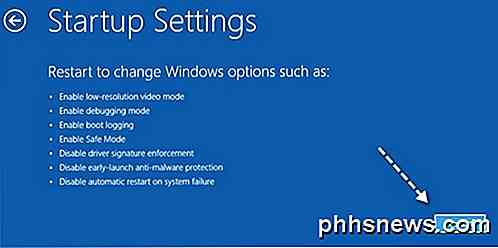
Når du er i fejlsikret tilstand, skal du køre flere scanningsprogrammer efter hinanden, indtil der ikke findes flere forekomster af infektion. Så hvilke programmer skal du vælge at løbe? Heldigvis har jeg allerede skrevet en artikel om de bedste gratis anti-spyware, anti-malware og anti-virus programmer i øjeblikket derude.
Efter min mening bør du køre SUPERAnti-Spyware først, derefter MalwareBytes Anti-Malware efterfulgt af Spybot og Ad-Adware . Selvfølgelig skal du have en internetforbindelse til dette, så sørg for at aktivere Safe Mode med Networking .
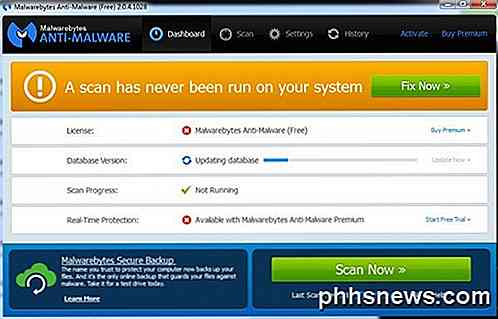
Hvis du har en rigtig smart virus, vil den endda deaktivere din internetforbindelse ved at ændre indstillinger i Windows. I så fald skal du læse mit indlæg om fejlfinding af internetforbindelser, og det skal løse dit problem.
Ved grundig scanning kan de fleste tilfælde af infektion rengøres fuldstændigt. Det er en kedelig proces og kræver lidt teknisk arbejde, men det får normalt arbejdet.
Metode 2 - Redningsskiver
Ud over Safe Mode-metoden skal du også scanne din computer, før Windows har en chance for at starte op. Du kan gøre dette ved at bruge en offline virus scanner eller pre-boot scanner.
Sådan fungerer det, er du nødt til at bruge en anden computer til at downloade en ISO-billedfil fra et antivirusvirksomhed som Microsoft eller Kaspersky og derefter brænde det på en disk. Derefter vil du starte op på denne disk i stedet for din normale Windows installere og køre antivirusprogrammet derfra.
Da Windows ikke kører, kan infektionen ikke forstyrre, og du har en langt bedre chance for at kunne fjerne den. Denne metode er virkelig den eneste måde at slippe af med en virkelig nasty virus eller malware infektion via scanning.
Der er et par redningsdiske, som jeg anbefaler at bruge. Den første er fra Microsoft og hedder Windows Defender Offline. Tjek min tidligere artikel om at bruge Windows Defender Offline til at scanne din computer.
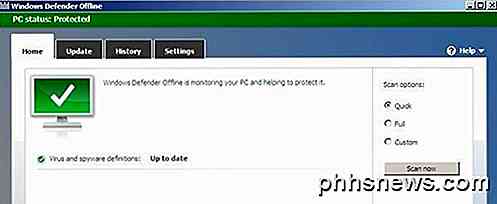
Igen, ligesom scanningsprogrammet, skal du prøve flere redningsdiske for at sikre, at viruset eller malware er fjernet. De andre, jeg foreslår at bruge, er:
Kaspersky Rescue Disk
Bitdefender Rescue CD
Avira Rescue System
Bemærk, at nogle af disse giver dig mulighed for at downloade en EXE-fil og installere filerne på en USB-pind, som du derefter kan starte op fra i stedet for en cd / dvd. Som nævnt er dette lidt mere teknisk, men alle websteder har guider om, hvordan man opretter diske og derefter bruger dem.
Metode 3 - Rengør installationen
En ren installation er ikke den mest sjove ting at gøre, men det er den garanterede måde at slippe af med vira, spyware og malware. Det er ret lige fremad: Når du gør en ren installation, sletter du alt på din harddisk. Derfor er der ikke flere vira.
Nogle gange vil vira ikke inficere ting som billeder, tekstdokumenter, videoer eller MP3-filer. En god ting at gøre er at scanne alle dine personlige data, og hvis der ikke findes virus, skal du kopiere det til et eksternt drev. På denne måde kan du udføre en ren installation og ikke miste noget vigtigt. Selvfølgelig skal du geninstallere alle dine programmer osv., Men nogle gange har du intet andet valg.
Udførelse af en ren installation er slet ikke så hård som det kan synes, det er bare tidskrævende, fordi du skal vente på, at Windows skal installere. Også med Windows 8 og Windows 10 er processen endnu nemmere, fordi du ikke engang behøver at have din installations-cd / dvd længere.
Tjek mit tidligere indlæg om, hvordan du gendanner Windows til fabriksindstillinger (geninstaller Windows). Den artikel omhandler Windows XP, Windows 7, Windows 8.1 og Windows 10.

Hvis du har problemer med at bruge den indbyggede nulstillingsfunktion i Windows, og du ikke har din originale Windows-disk med dig, skal du undersøge mit indlæg om, hvordan du lovligt downloader Windows og installerer det på et flashdrev.
Så længe du har din originale produktnøgle eller i tilfælde af Windows 10, så længe det er den samme computer, du havde Windows 10 installeret på før, kan du bare starte op fra USB-stikket og geninstallere Windows.
Endelig, når din computer er ren og kører godt igen, skal du tjekke mit indlæg på, hvordan du beskytter dig mod virus og malware i fremtiden. Den sikreste måde at holde computeren fri for virus, er imidlertid at skabe en virtuel maskine og gøre alt skyggefulde indeni. Hvis du har spørgsmål, er du velkommen til at kommentere. God fornøjelse!

Sådan frigøres plads på din Xbox One
Microsofts Xbox One indeholder en 500 GB harddisk, men spil bliver større og større. Halo: Master Chief Collection tager mere end 62 GB alene, selvom du har spillet på en fysisk disk. Sådan frigør du plads, så du har plads til flere spil. Udvid din Xbox One med mere lagerplads RELATERET: Sådan gør du din PlayStation 4 eller Xbox One hurtigere (ved at tilføje en SSD) For at få mere lagerplads, overvej at få en ekstern harddisk til din Xbox One.

PSA: Krypter din pc, telefon og tablet nu. Du vil fortryde det senere, hvis du ikke
Forestil dig at du går på din drøm Europæisk ferie, og alle dine ting bliver stjålet, når dit hotelværelse er indbrudt eller din bil er brudt ind. Tøj og tandbørster er nemme at udskifte, men dine enheder er en potentiel skattekiste for tyvere at udnytte. Denne historie er desværre alt for ægte - faktisk skete det med vores redaktør i sidste uge.


